VirtualBox
安装步骤
提示: 实际安装耗时取决于机器性能,请耐心等待。程序执行成功后会自动退出终端。
Windows
点击链接下载安装包,下载完成后,双击csghubOvaInstaller.exe运行安装程序。
注意:如果没有弹出授权管理员权限,请终端后右键以管理员身份运行。
macOS
提示:如果右键打开方式没有
终端.app选项请按此步骤操作。
如果仍然无法打开,请尝试如下方式:
-
Command+空格搜索终端.app,打开终端 -
执行如下命令:
注意:请填写实际文件路径(可以在访达中通过拷贝粘贴的方式获得绝对路径)。
chmod +x ~/Downloads/csghubOvaInstaller
~/Downloads/csghubOvaInstaller
访问实例
-
访问 CSGHub 实例
凭据:
- 用户名:root
- 密码:Root@1234
故障诊断
1. 无法打开“csghubOvaInstaller”,因为他来自身份不明的开发者

解决方案:
- 打开系统设置
- 找到��隐私与安全性或安全性与隐私
- 找到 已阻止使用“csghubOvaInstaller”,因为来自身份不明的开发者。,点击仍要打开
- 验证密码或指纹
- 提示 “macOS”无法验证“csghubOvaInstaller”的开发者,你确定要打开它吗? ,点击打开
- 等待程序执行完成
2. "csghubOvaInstaller" 已损坏,无法打开。您应该将它移到废纸篓。
-
打开终端应用
-
输入命令, 清除文件的扩展属性:
xattr -c ~/Downloads/csghubOvaInstaller -
重新运行程序或者双击运行程序
~/Downloads/csghubOvaInstaller
3. Nonexistent host-only network 'HostNetwork' (VERR_INTERNAL_ERROR)
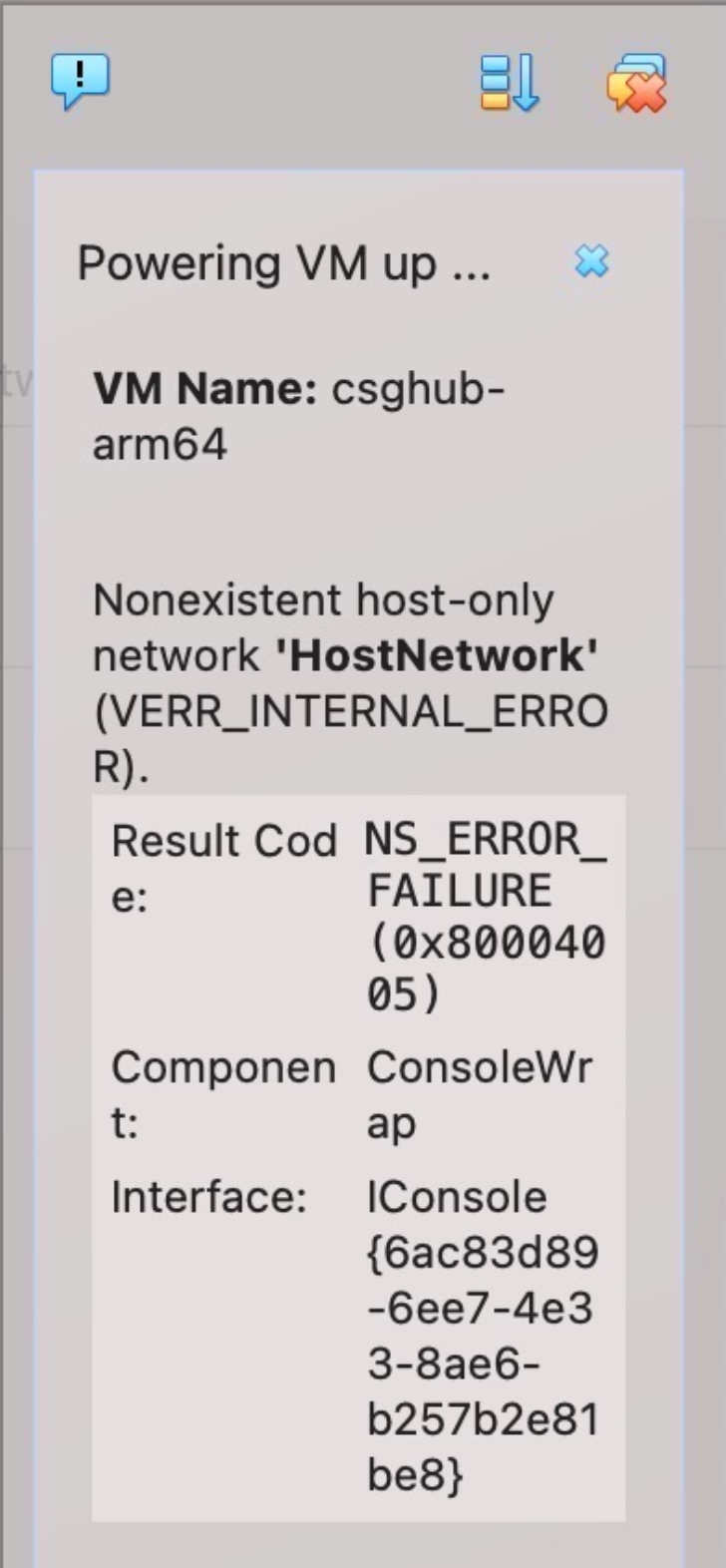
解决方案:
-
页面左上角点击
VirtualBox -
选择偏好设置
-
选择Expert

-
点击确定
-
点击工具,选择网络
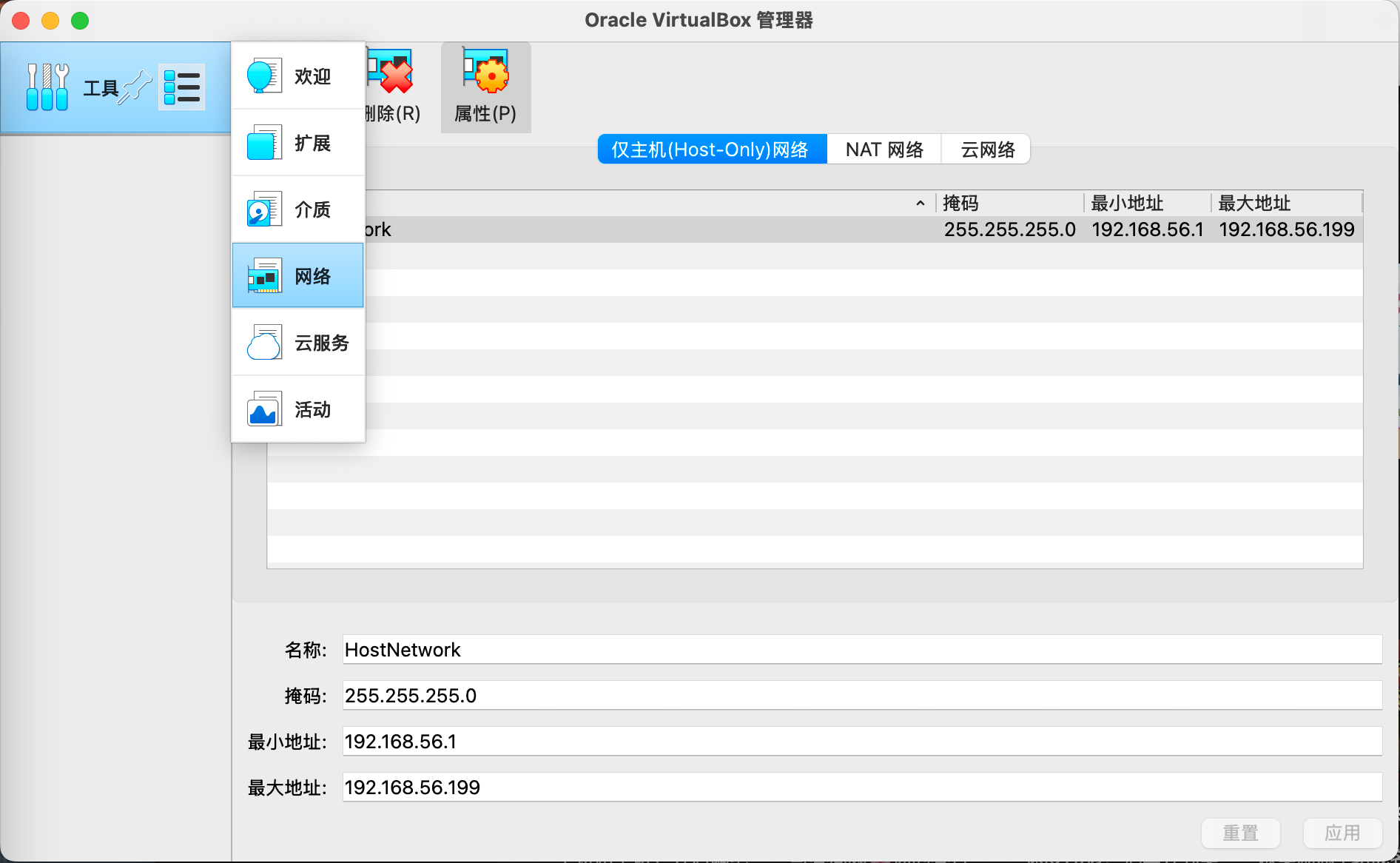
-
点击创建
-
双击启动虚拟机
4. Nonexistent host networking interface, name '' (VERR_INTERNAL_ERROR).
此问题是由于 Host-Only 网络适配器未正确设置导致。通过以下方式修复:
- 点击第二列中网络设置
- 点击确定
5. VBoxManage.exe: error: Code E_INVALIDARG (0x80070057) (extended info not available)
Importing VBoxOva from E:\test\csghub_windows_amd64\csghub-amd64.ova
failed to import ova: exit status 1: 0%...10%...20%...30%...40%...50%...60%...70%...80%...90%...100%
Interpreting E:\test\csghub_windows_amd64\csghub-amd64.ova...
OK.
0%...10%...E_INVALIDARG
VBoxManage.exe: error: Appliance import failed
VBoxManage.exe: error: Code E_INVALIDARG (0x80070057) (extended info not available)
VBoxManage.exe: error: Context: "enum RTEXITCODE __cdecl handleImportAppliance(struct HandlerArg *)" at line 1447 of file VBoxManageAppliance.cpp
通常为 VirtualBox 安装目录空间不足 30GB 导致。如果 VirtualBox 已经安装完成请尝试通过以下方式修改默认虚拟机存储位置:
- 打开管理,全局设定
- 点击常规,修改默认虚拟电脑位置
6. NtCreateFile(\Device\VBoxDrvStub) failed: 0xc0000034 STATUS_OBJECT_NAME_NOT_FOUND (0 retries) (rc=-101)
详细报错:
Make sure the kernal module has been loaded successfully.
where: supR3HardenedWinReSpawn what: 2 VERR_OPEN_FAILED (-101) -File/Device open failed. Driver is probably stuck stopping/starting. Try `sc.exe query vboxsub` to get more information about its state. Rebooting may actually help.
解决方案:
-
方案一:
sc start vboxsup返回结果:
SERVICE_NAME: vboxsup
TYPE : 1 KERNEL_DRIVER
STATE : 4 RUNNING
WIN32_EXIT_CODE : 0 (0x0)
SERVICE_EXIT_CODE : 0 (0x0)
CHECKPOINT : 0x0
WAIT_HINT : 0x0
PID : 0
FLAGS : -
方案二:
- 文件管理器转到目录
C:\Program Files\Oracle\VirtualBox\driver\vboxdrv - 找到文件
VBoxDrv.inf,右键点击安装 - 重启操作系统
- 文件管理器转到目录
7. VT-x is not available (VERR_VMX_NO_VMX)
Not Hyper-V CPUID signature: 0x61774d56 0x4d566572 0x65726177 (extected 0x7263694d 0x666f736f 0x76482074) (VERR_NEM_NOT_AVAILABLE).
此问题是由于安装 VirtualBox 所在的机器未虚拟机或者宿主机未开启 Hyper-V 虚拟化,需要只用支持再次虚拟化的宿主机进行操作。
8. 打开方式没有终端选项
-
如果右键没有看到
终端.app,选择其他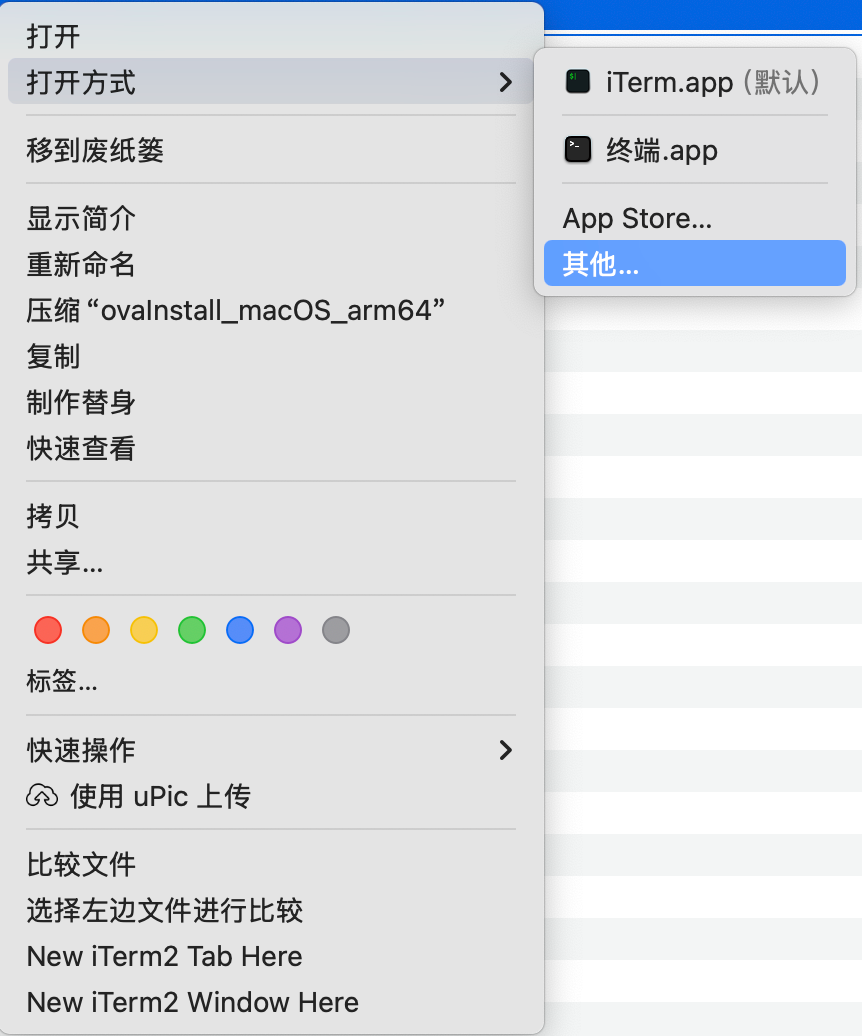
-
选择所有应用程序
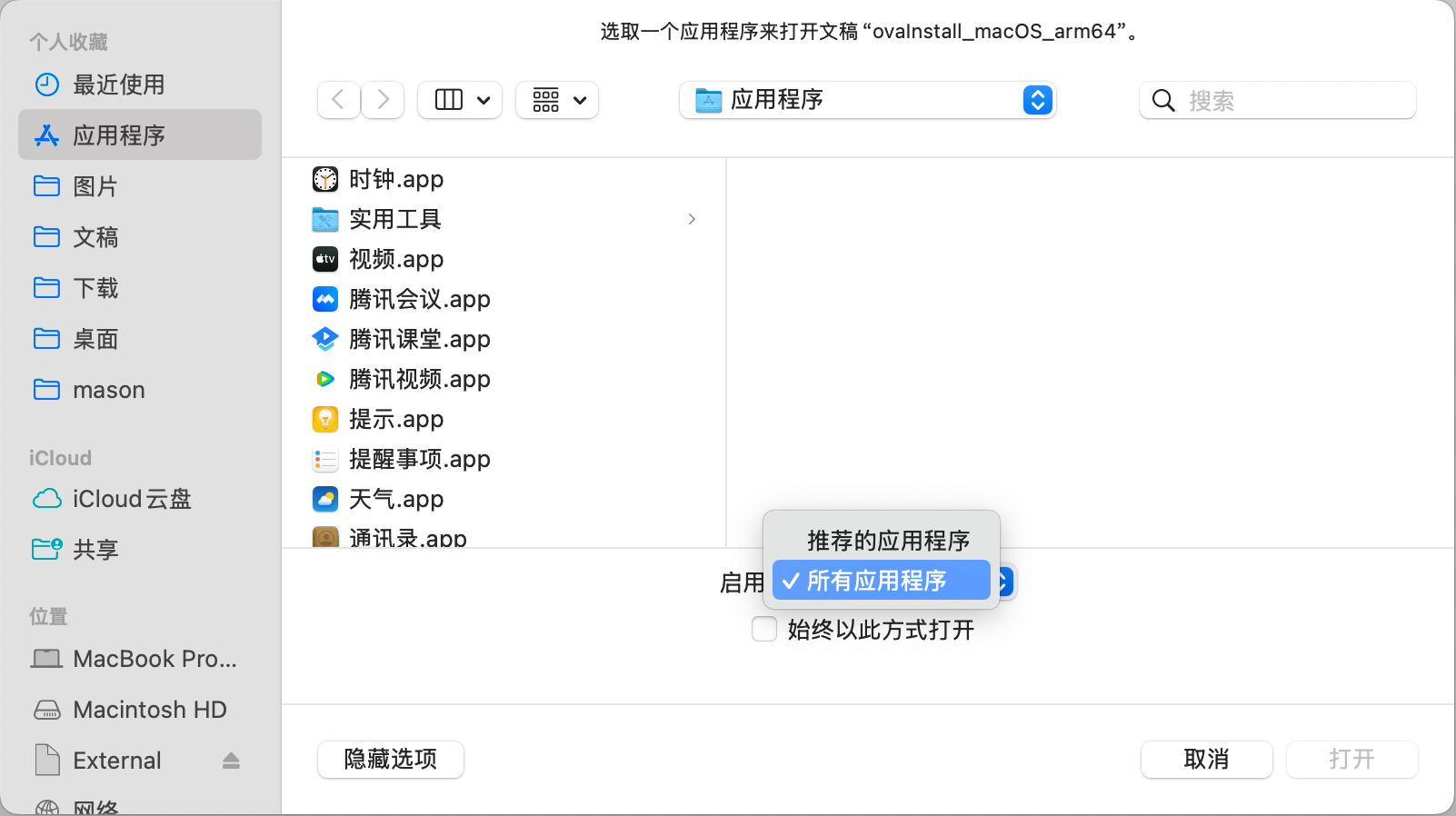
-
在列表中选择
终端.app,点击打开
-
等待程序执行完成
9. The VM session was aborted.
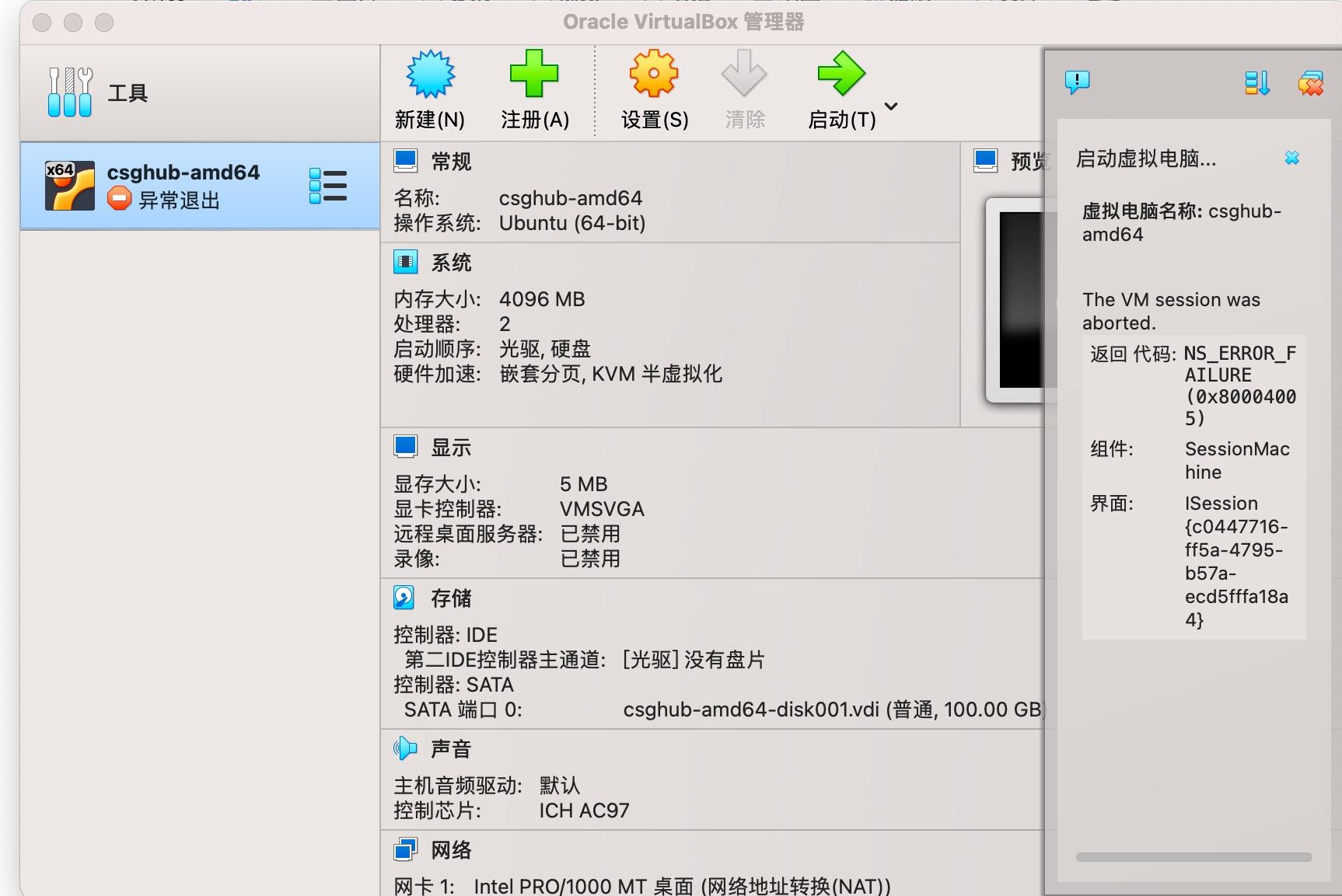
此问题大概率是因为导入的虚拟机架构操作系统不支持。
请遵循如下对应关系进行安装:
-
MacBook Intel CPU (amd64)
使用带有
macOS_amd64标识的安装文件进行安装。 -
MacBook Apple Silicon (arm64)
使用带有
macOS_arm64标识的安装文件进行安装。
**注意:**现已合并为一个可执行文件。
10. Output: VirtualBox-7.1.6-167084-Win.exe: error: Installation failed! Error: xxxxx
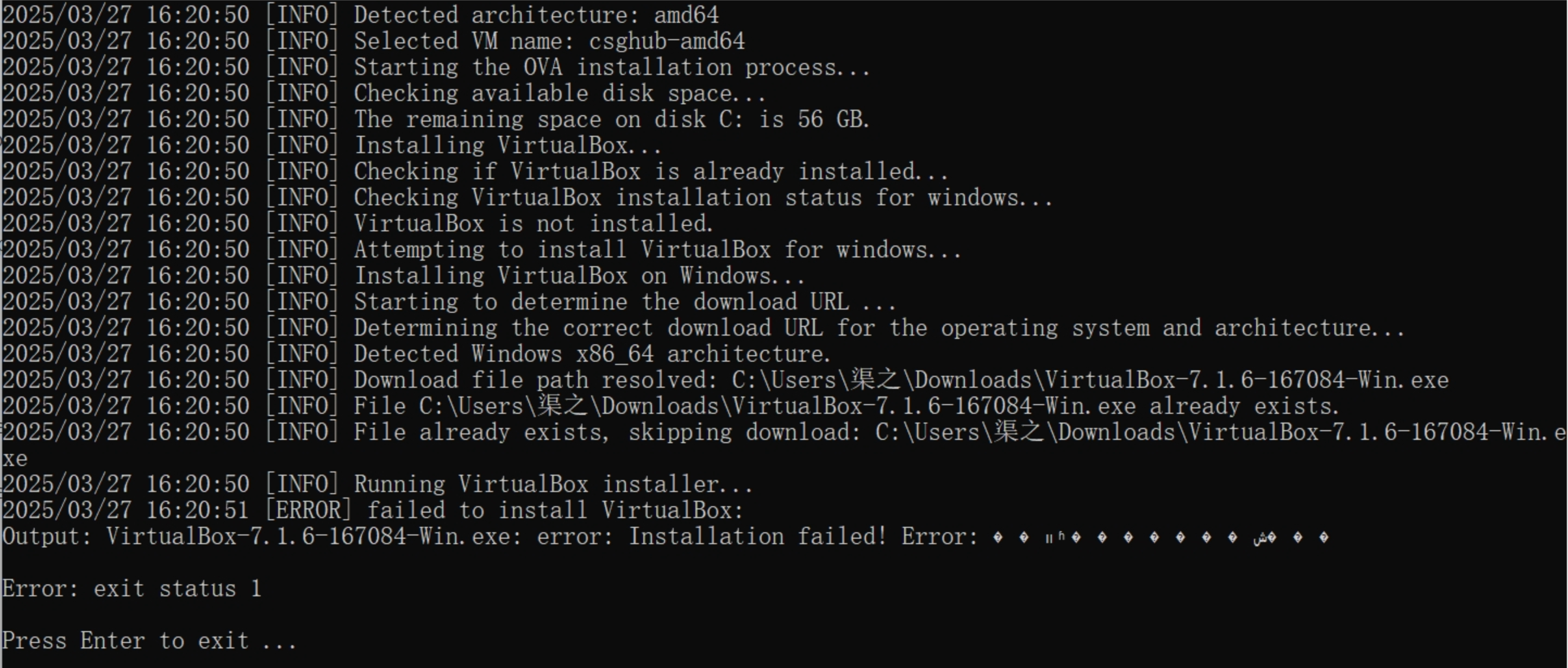
遇到此问题请尝试按照提示中 exe 文件的位置手动安装 VirtualBox,查看详细报错信息,如果报错信息如下:
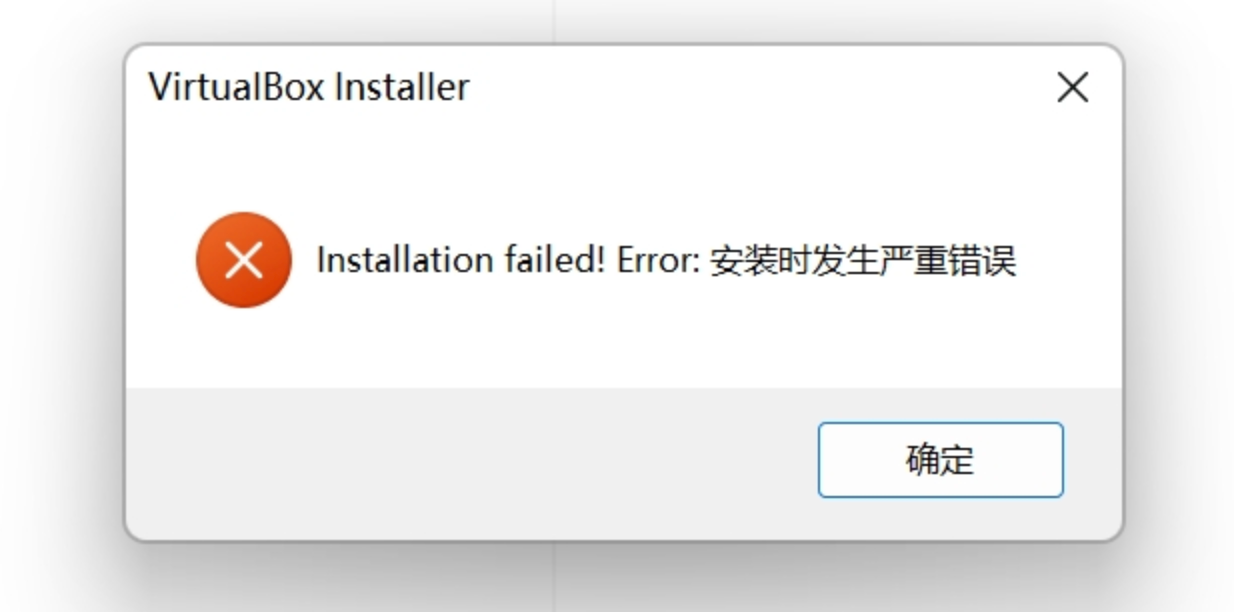
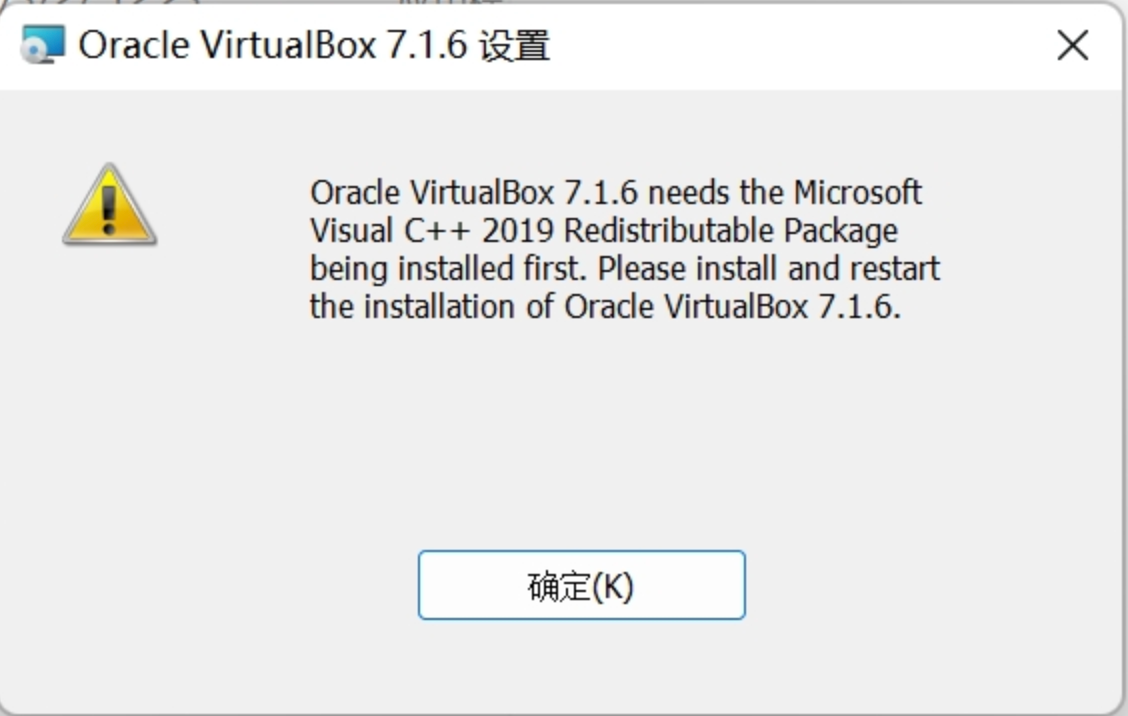
请自行下载安装Visual C++。
11. 手动导入虚拟电脑一直提示 100%
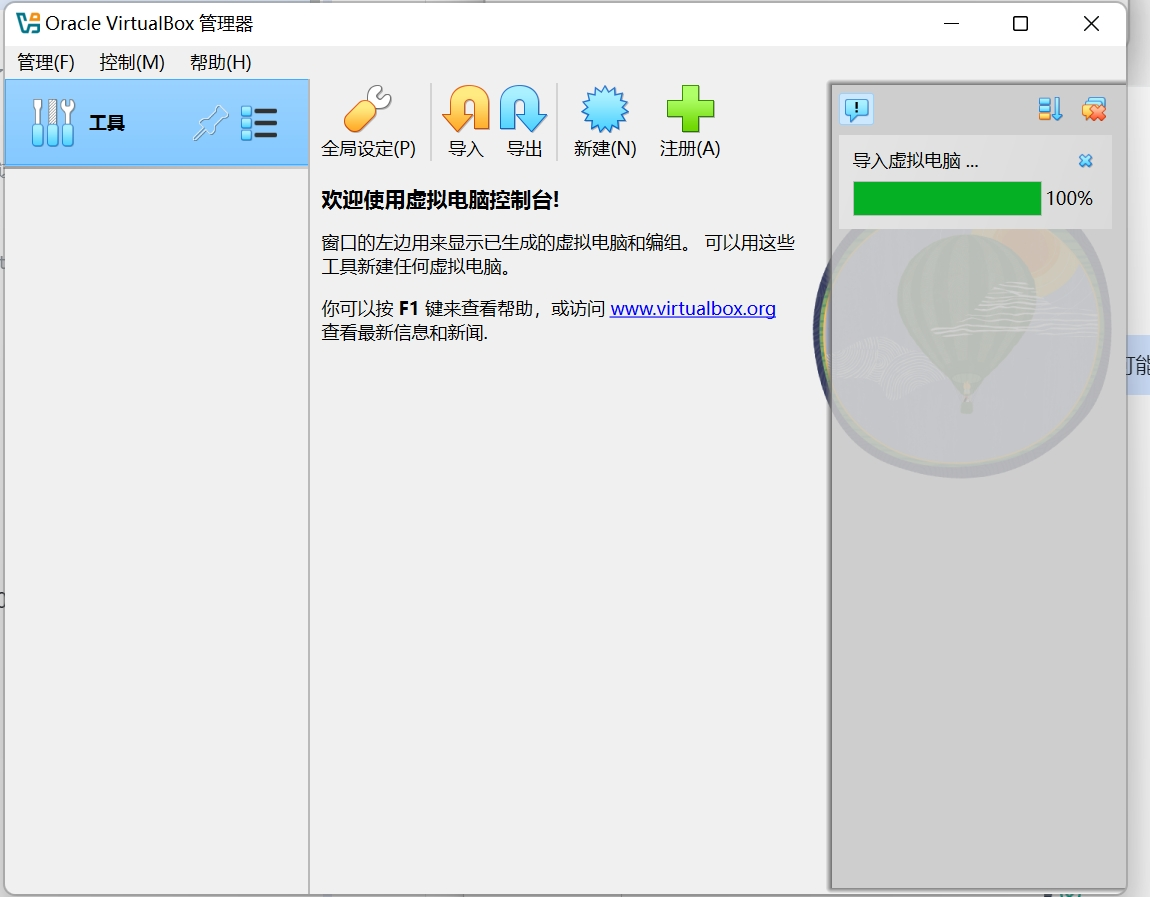
请尝试关闭并重新导入。
12. http://csghub.example.com 无法访问
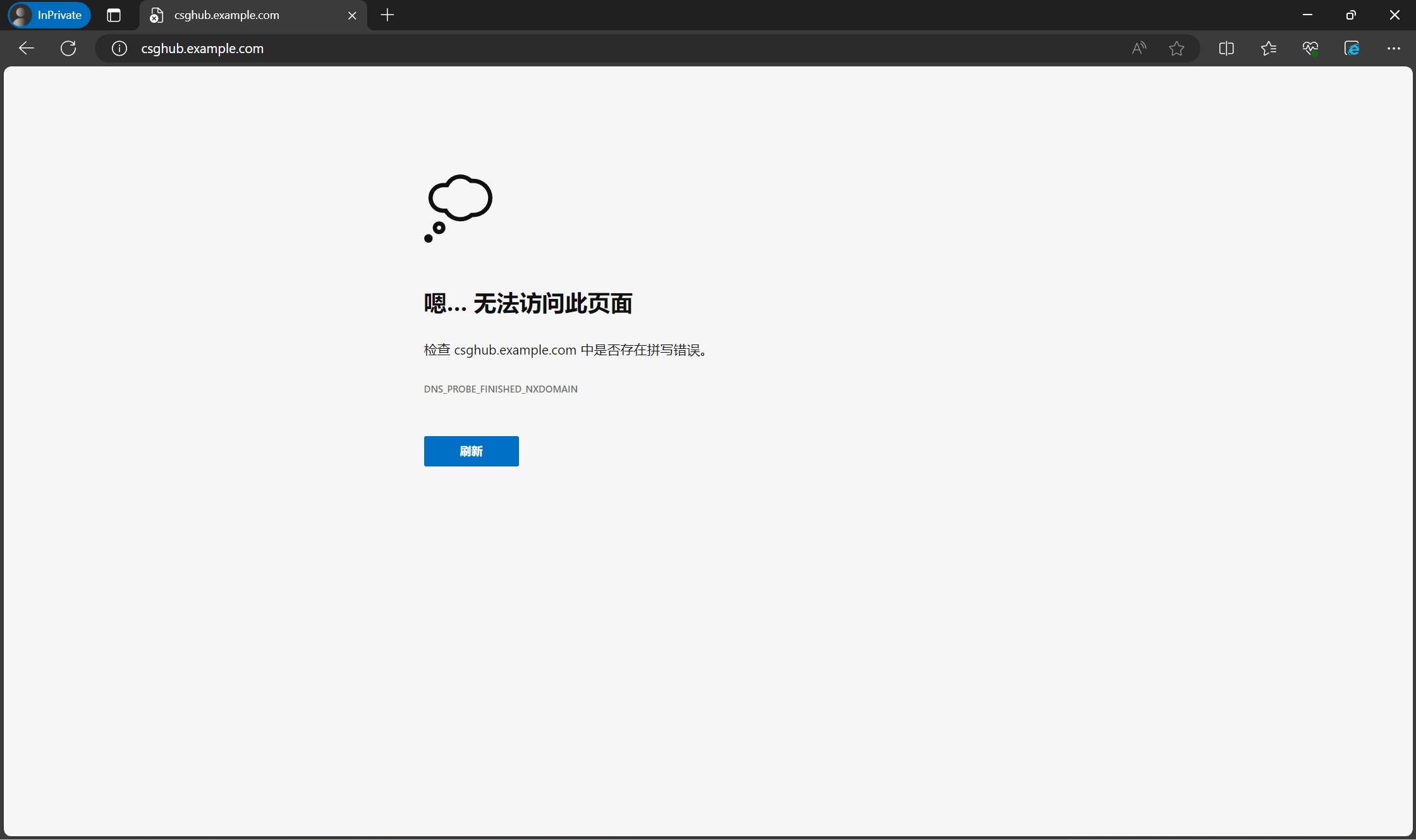
解决方案:
-
请确认虚拟机已经启动(启动后需等待 2-3 分钟,等待程序就绪)
-
确认文件
C:\Windows\System32\drivers\etc\hosts包含以下信息:192.168.56.218 csghub.example.com
192.168.56.218 casdoor.example.com
192.168.56.218 minio.example.com
192.168.56.218 temporal.example.com
192.168.56.218 registry.example.com如果没有,请移除防 hosts 文件篡改程序或者手动添加。